KDE Plasma 5.16.4 wurde am 30. Juli 2019 veröffentlicht und bringt viele Funktionen und Verbesserungen mit sich. Dieses Tutorial zeigt Ihnen, wie Sie KDE Plasma 5.16 Desktop auf Ubuntu 16.04, Ubuntu 18.04 und Ubuntu 19.04 installieren.
Installieren Sie KDE Plasma 5.16 auf Ubuntu 16.04 und Ubuntu 18.04
Wir können die neueste stabile Version von KDE Plasma auf Ubuntu 16.04 und 18.04 über das KDE Neon-Repository installieren. KDE Neon ist eine Linux-Distribution, die Ubuntu LTS als Basis verwendet und den KDE-Plasma-Desktop enthält.
Diese Methode geht davon aus, dass der Leser nicht Kubuntu 18.04/16.04 verwendet. Wenn ja, müssen Sie kubuntu-desktop löschen, bevor Sie KDE Neon installieren.sudo apt purge kubuntu-desktop sudo apt autoremove
Und wenn Sie sich für KDE Neon entscheiden, ist es nicht empfehlenswert, das Betriebssystem alle 6 Monate zu aktualisieren, da KDE Neon auf Ubuntu LTS basiert.
Öffnen Sie ein Terminalfenster. Erstellen Sie dann mit einem Befehlszeilen-Texteditor wie Nano eine Quelllistendatei für das KDE-Neon-Repository.
sudo nano /etc/apt/sources.list.d/neon.list
Fügen Sie die folgenden zwei Zeilen in die Datei ein, wenn Sie Ubuntu 18.04 verwenden.
deb http://archive.neon.kde.org/user bionic main deb-src http://archive.neon.kde.org/user bionic main

Fügen Sie die folgenden zwei Zeilen in die Datei ein, wenn Sie Ubuntu 16.04 verwenden.
deb http://archive.neon.kde.org/user xenial main deb-src http://archive.neon.kde.org/user xenial main
Speichern und schließen Sie die Datei. Um eine Datei im Nano-Texteditor zu speichern, drücken Sie Ctrl+O , und drücken Sie dann Enter . Drücken Sie zum Beenden Ctrl+X .
Laden Sie als Nächstes den öffentlichen Schlüssel des Repositorys herunter.
wget https://archive.neon.kde.org/public.key
Importieren Sie den Schlüssel in den APT-Paketmanager.
sudo apt-key add public.key
Aktualisieren Sie den Paket-Repository-Index und aktualisieren Sie Softwarepakete. (Beachten Sie, dass Sie apt dist-upgrade verwenden müssen statt apt upgrade Befehl, wenn Sie das KDE-Neon-Repository verwenden.)
sudo apt update sudo apt dist-upgrade
Installieren Sie dann KDE Plasma Desktop.
sudo apt install neon-desktop
Während der Installation teilt Ihnen eine Eingabeaufforderung mit, dass die aktuelle Implementierung von encfs ist anfällig und sollte nicht verwendet werden. Drücken Sie Enter um fortzufahren.
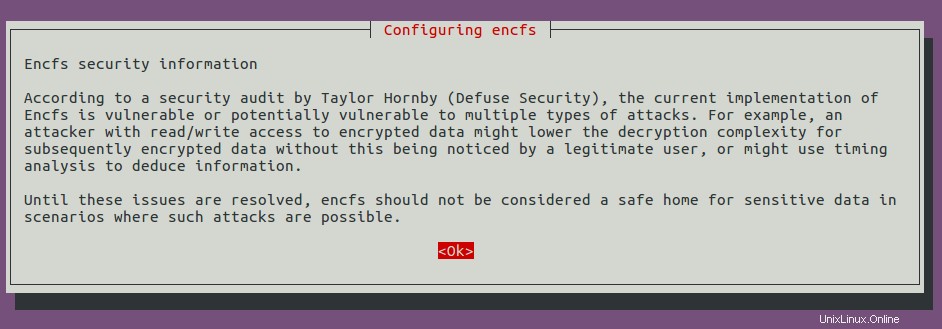
Dann werden Sie aufgefordert, den Display-Manager auszuwählen.
- Lightdm (Light Display Manager) ist der standardmäßige Display-Manager für Unity-, Mate- und Cinnamon-Desktopumgebungen.
- GDM (Gnome Display Manager) ist der standardmäßige Anzeigemanager für die GNOME-Desktopumgebung.
- SSDM (Simple Desktop Display Manager) ist der Anzeigemanager für die KDE-Plasma-Desktop-Umgebung. Also wähle ich
ssdm.
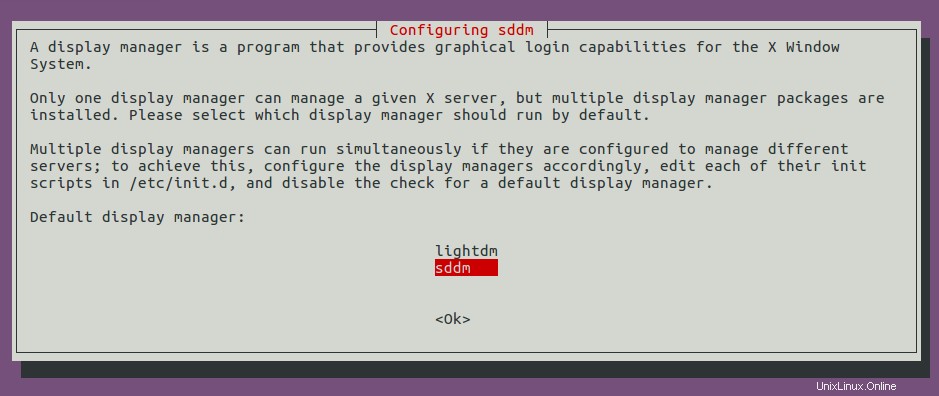
Beachten Sie, dass Sie den Anzeigemanager später jederzeit mit sudo dpkg-reconfigure sddm ändern können Befehl.
Warten Sie dann, bis die Installation abgeschlossen ist. Melden Sie sich nach Abschluss der Installation ab und wählen Sie auf dem Anmeldebildschirm KDE Plasma aus.
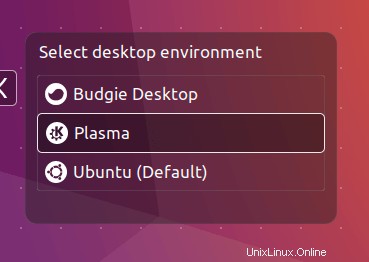
Installieren Sie KDE Plasma 5.16 Desktop auf Ubuntu 19.04
Das KDE-Neon-Repository unterstützt nur Ubuntu LTS. Wenn Sie Ubuntu 19.04 verwenden, können Sie die Kubuntu-Backports-PPA verwenden, um die neueste stabile Version des KDE-Plasma-Desktops zu installieren. Öffnen Sie ein Terminalfenster und führen Sie die folgenden Befehle aus, um die Kubuntu-Backports-PPA hinzuzufügen.
sudo add-apt-repository ppa:kubuntu-ppa/backports
Jetzt ist es eine gute Idee zu prüfen, ob es Pakete gibt, die aktualisiert werden können.
sudo apt upgrade
Installieren Sie dann kubuntu-desktop .
sudo apt install kubuntu-desktop
Während der Installation teilt Ihnen eine Eingabeaufforderung mit, dass die aktuelle Implementierung von encfs ist anfällig und sollte nicht verwendet werden. Drücken Sie Enter um fortzufahren.
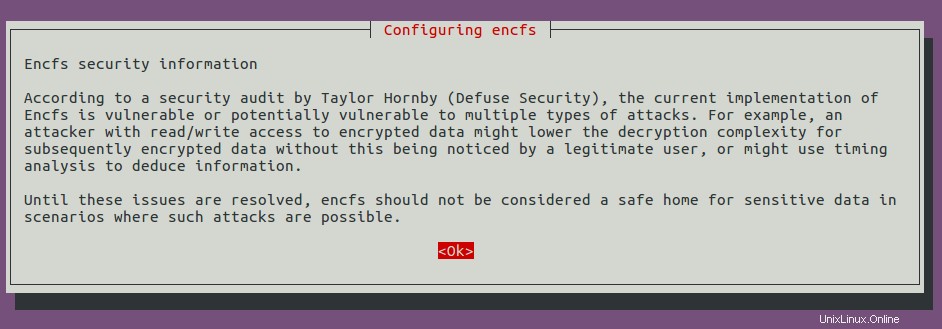
Dann werden Sie aufgefordert, den Display-Manager auszuwählen.
- Lightdm (Light Display Manager) ist der standardmäßige Display-Manager für Unity-, Mate- und Cinnamon-Desktopumgebungen.
- GDM (Gnome Display Manager) ist der standardmäßige Anzeigemanager für die GNOME-Desktopumgebung.
- SSDM (Simple Desktop Display Manager) ist der Anzeigemanager für die KDE-Plasma-Desktop-Umgebung. Also wähle ich
ssdm.
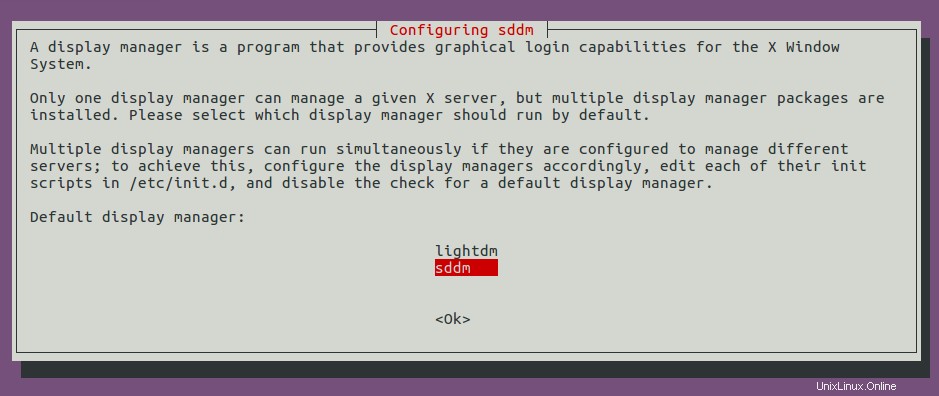
Beachten Sie, dass Sie den Anzeigemanager später jederzeit mit sudo dpkg-reconfigure sddm ändern können Befehl.
Warten Sie dann, bis die Installation abgeschlossen ist. Melden Sie sich nach Abschluss der Installation ab und wählen Sie auf dem Anmeldebildschirm KDE Plasma aus. Wenn Sie die KDE-Plasma-Option auf dem Anmeldebildschirm nicht sehen können, starten Sie Ihren Computer neu.
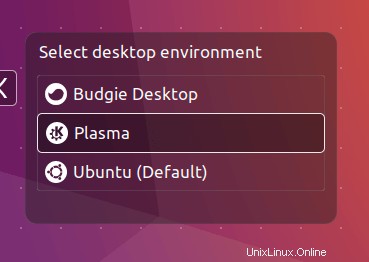
Beachten Sie, dass nach der Installation von KDE Neon auf Ihrem Ubuntu 18.04/16.04-Computer der Distributionsname von Ubuntu geändert wird zu Neon GNU/Linux . Tatsächlich verwenden Sie immer noch Ubuntu mit einer anderen Desktop-Umgebung.
KDE-Plasma-Desktop 5.16
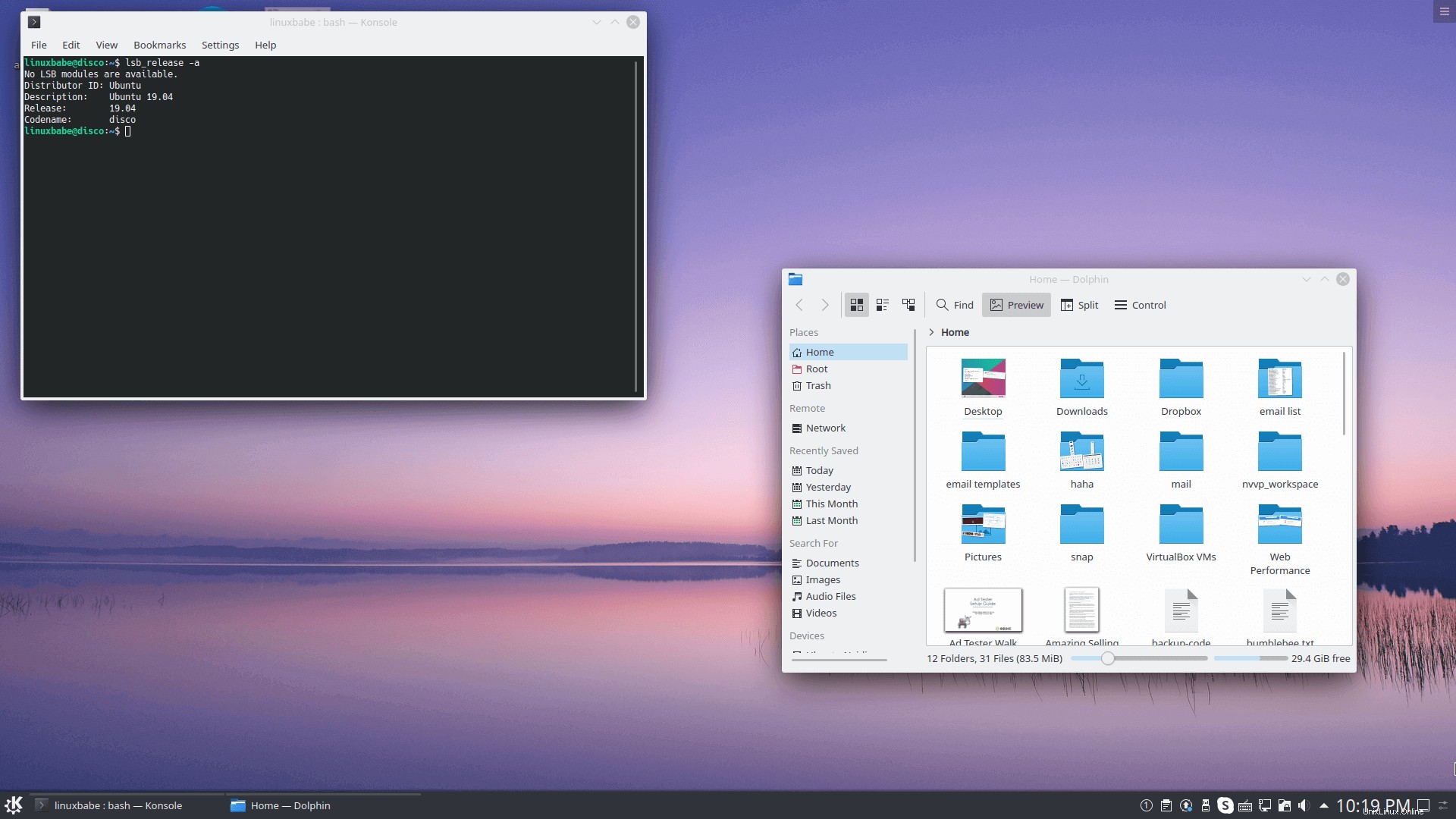
So finden Sie die KDE-Plasma-Version heraus
Öffnen Sie Kinfocenter, indem Sie es im K-Menü suchen oder den folgenden Befehl im Terminal ausführen.
kinfocenter
Sie können unter anderem die KDE-Plasma-Version, die KDE-Framework-Version, die Qt-Version sehen.
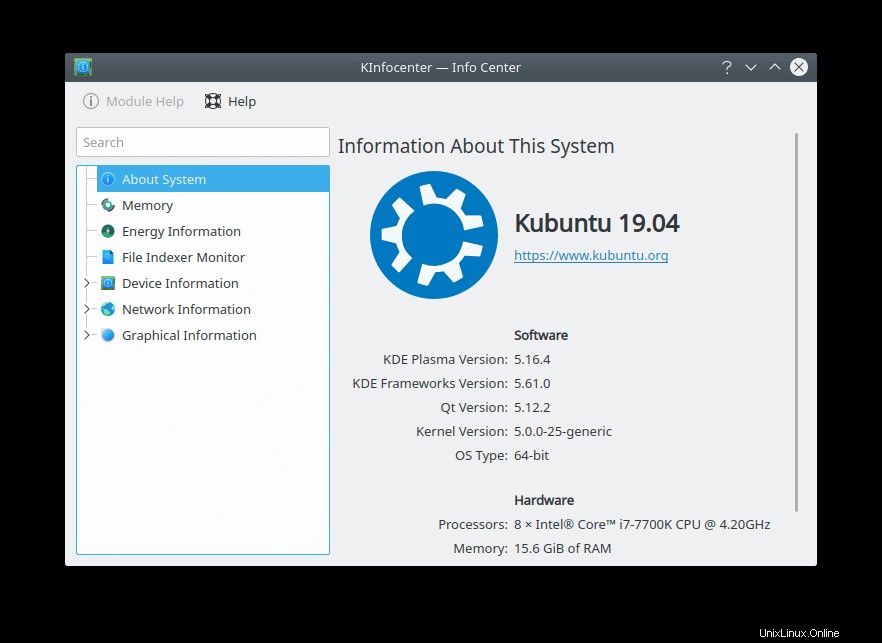
So entfernen Sie KDE Plasma Desktop von Ubuntu
Wenn Sie es aus irgendeinem Grund aus Ubuntu entfernen möchten, geben Sie den folgenden Befehl ein.
Ubuntu 16.04/Ubuntu 18.04.
sudo apt remove neon-desktop plasma-desktop sudo apt autoremove
Ubuntu 19.04
sudo apt remove kubuntu-desktop plasma-desktop sudo apt autoremove